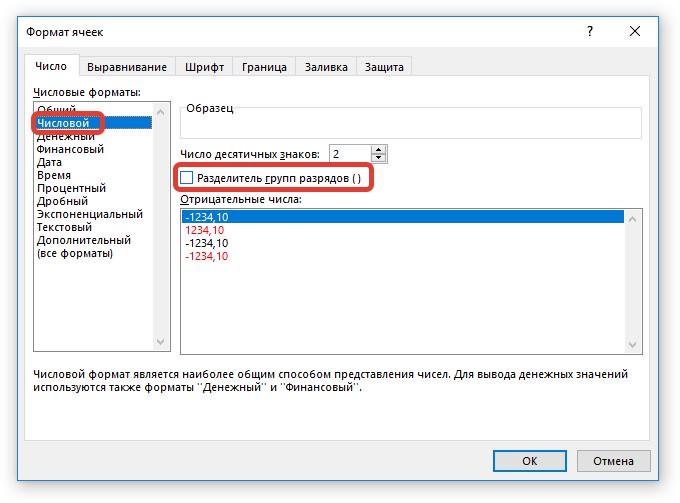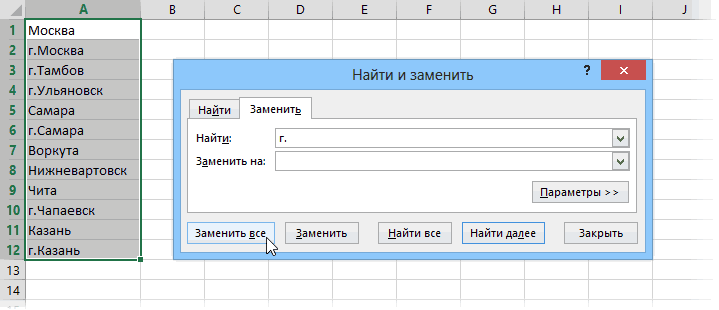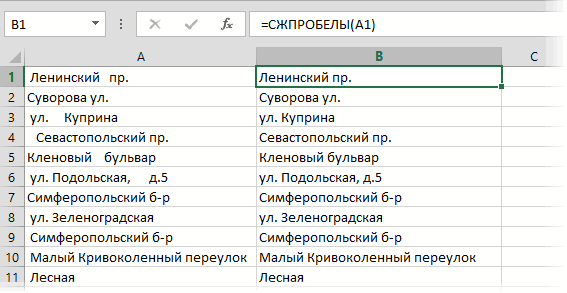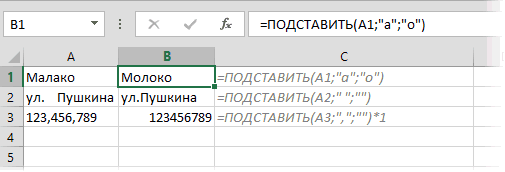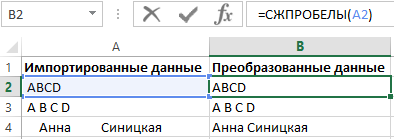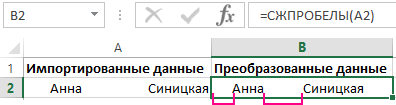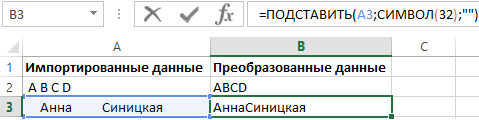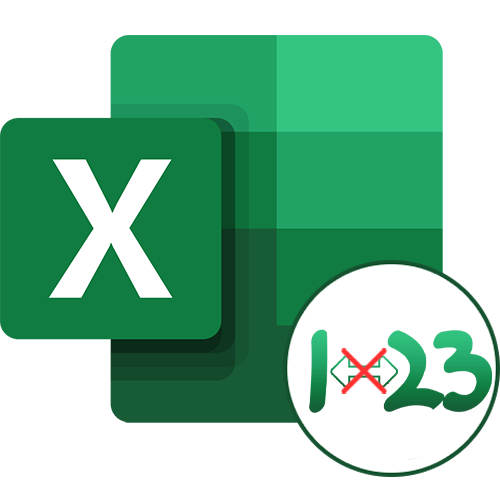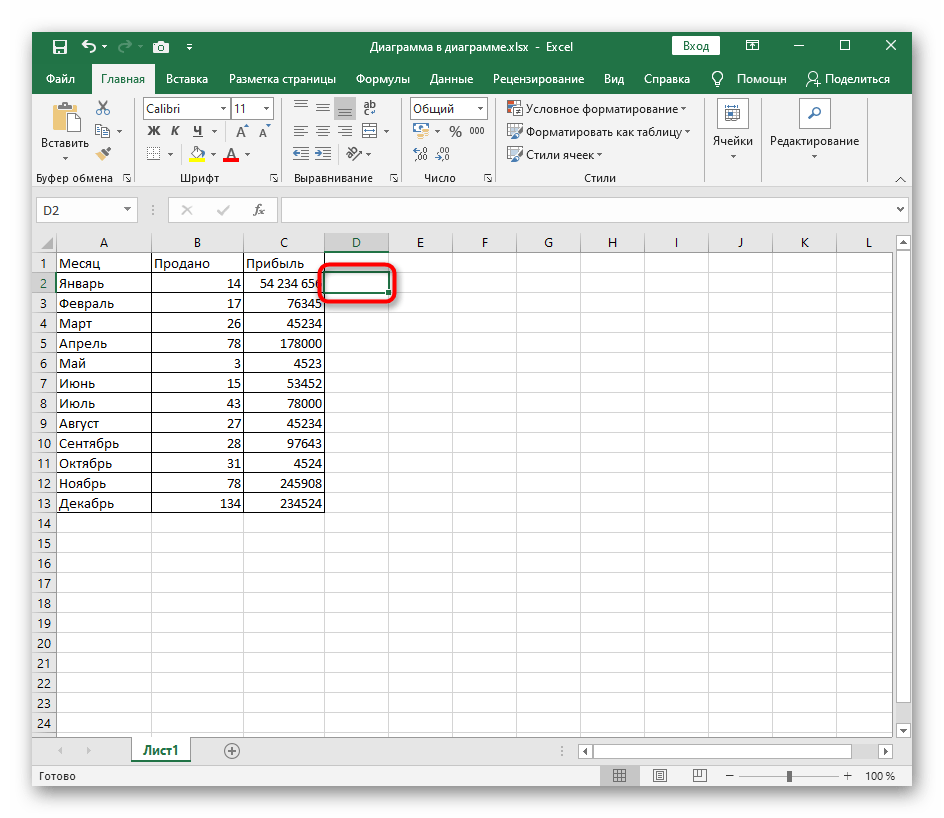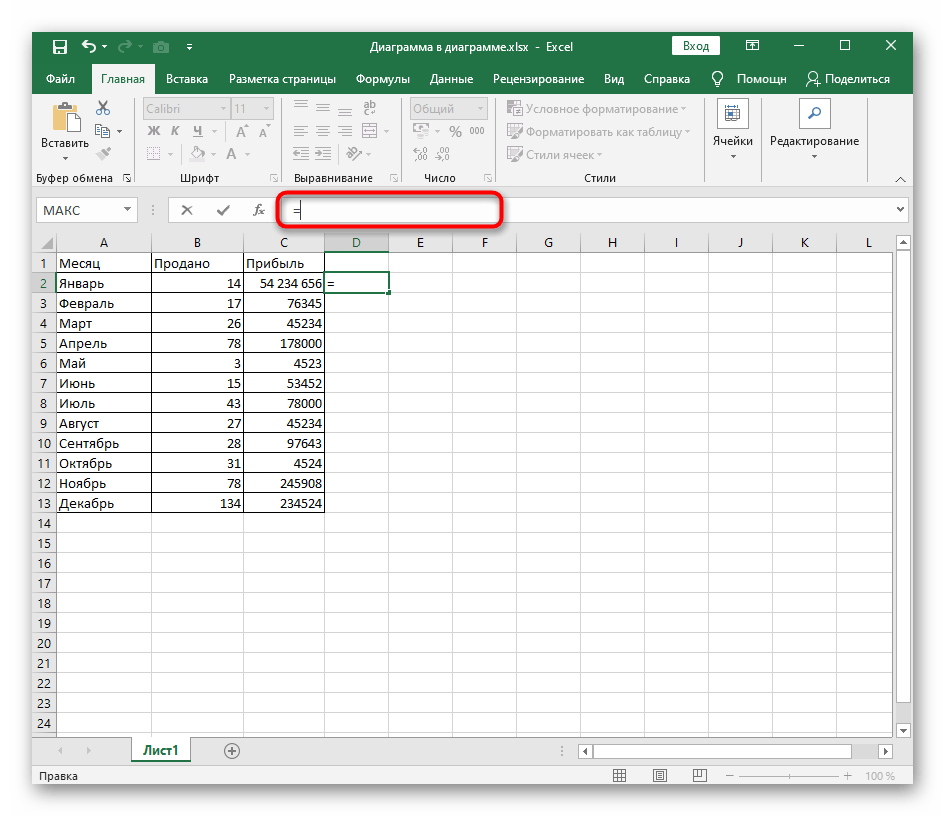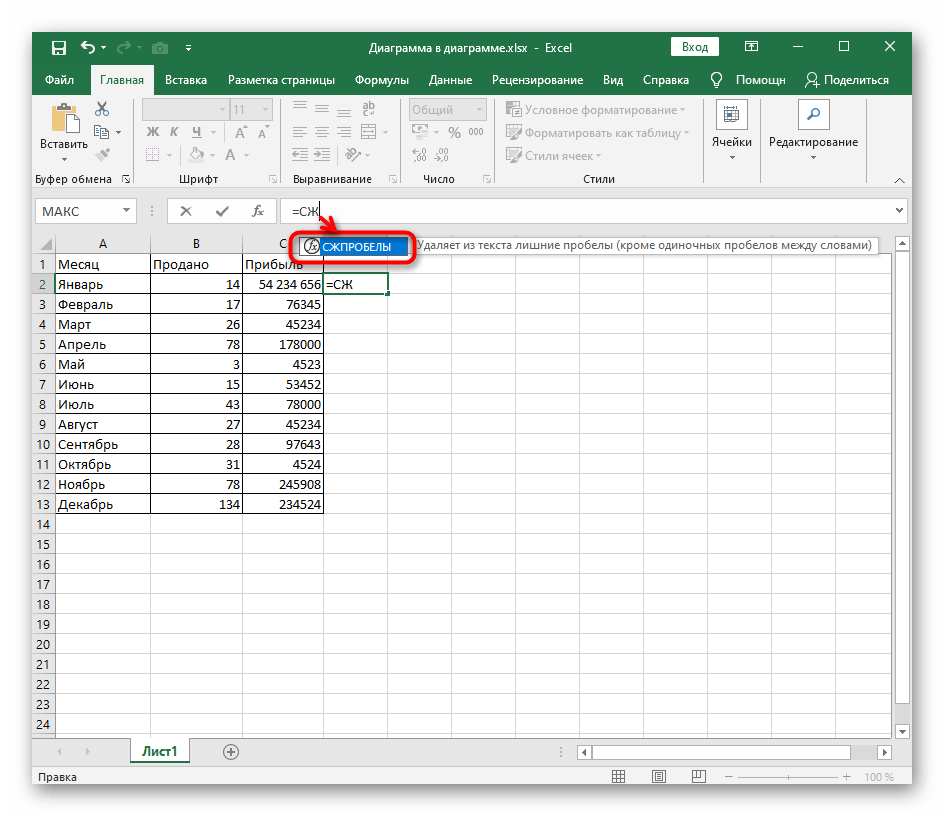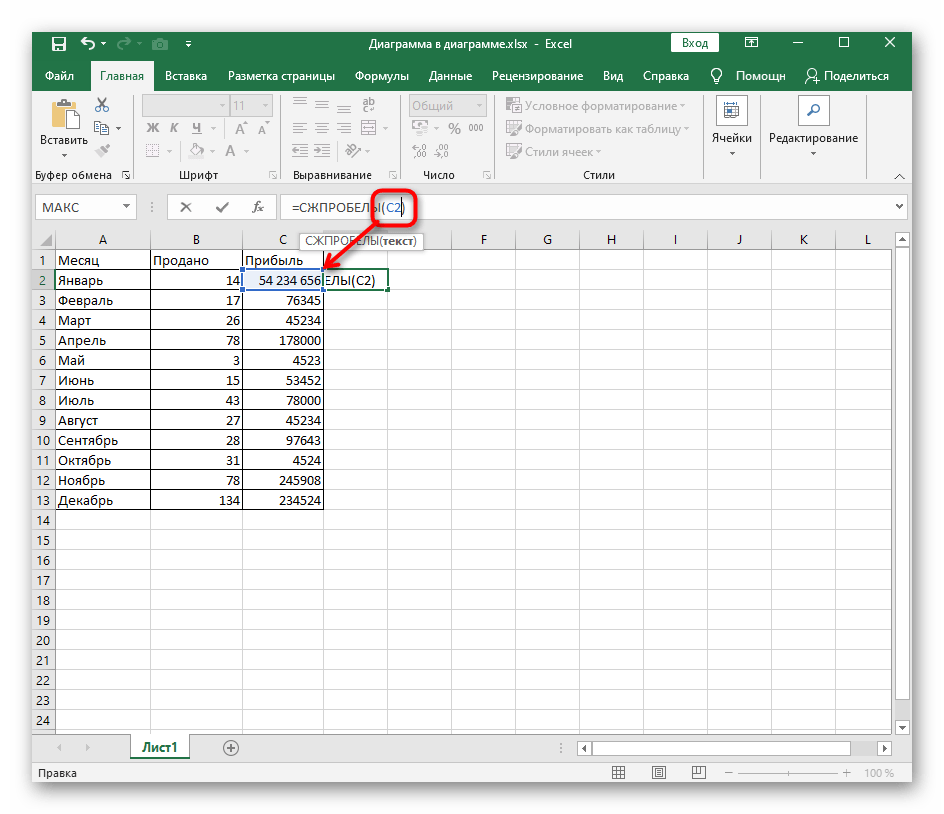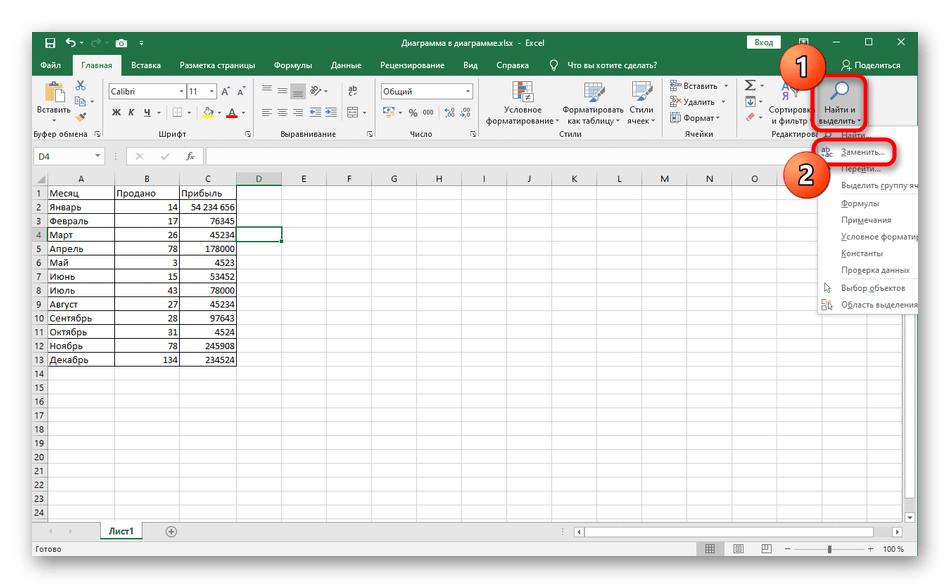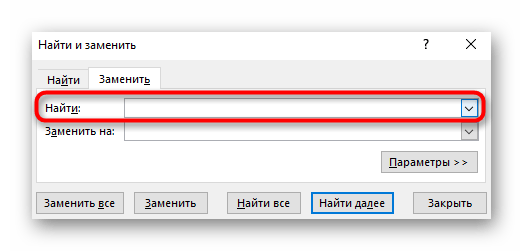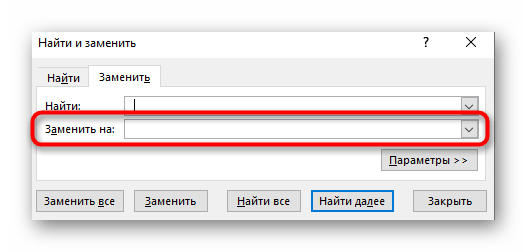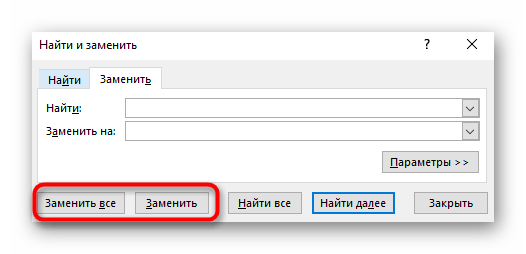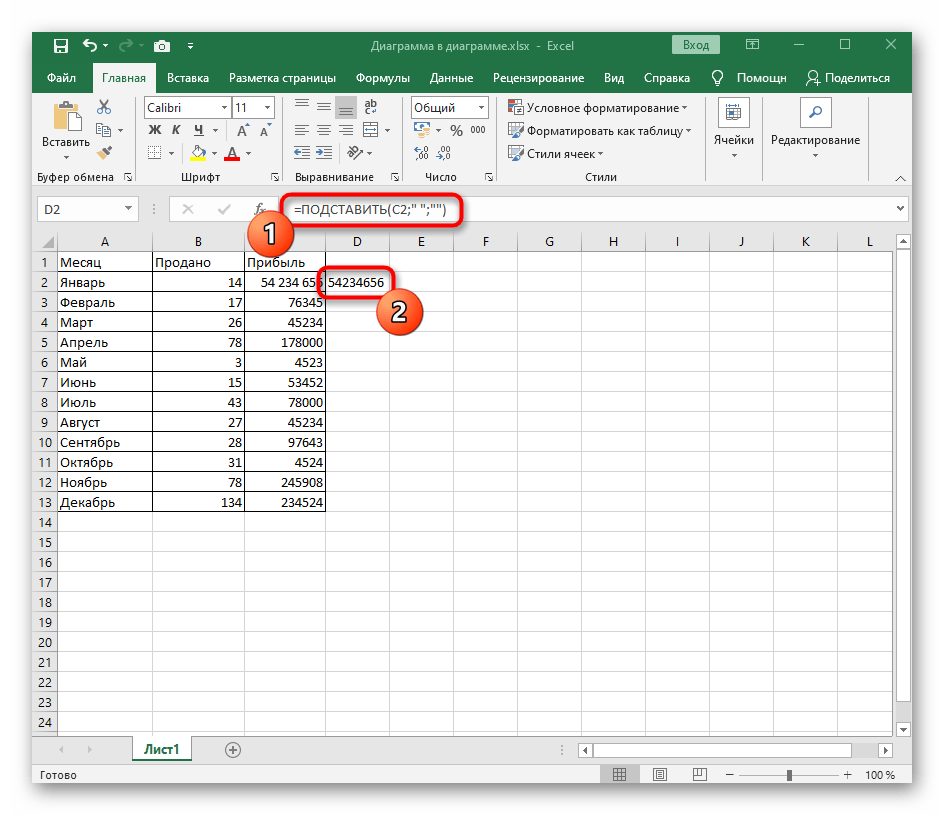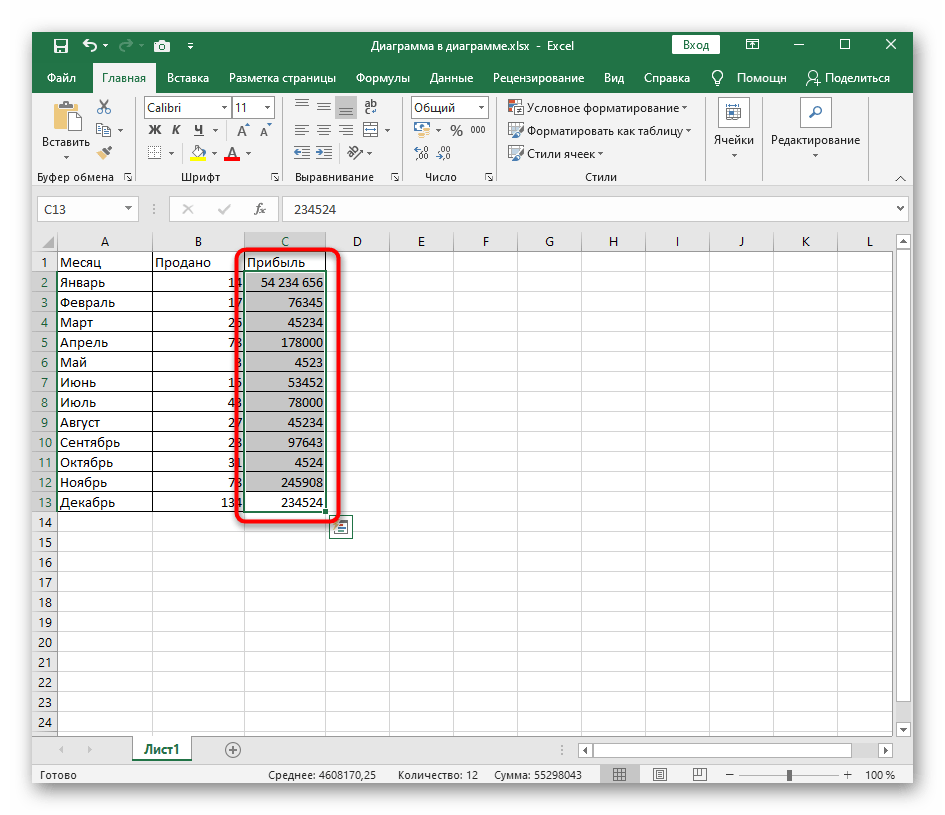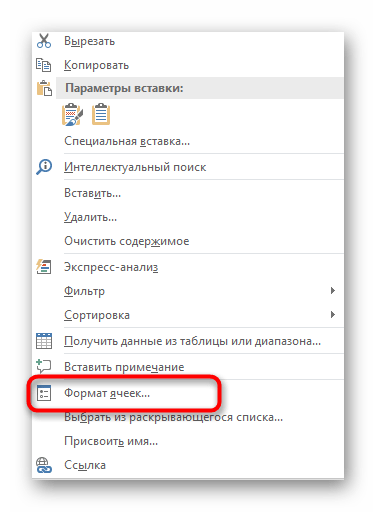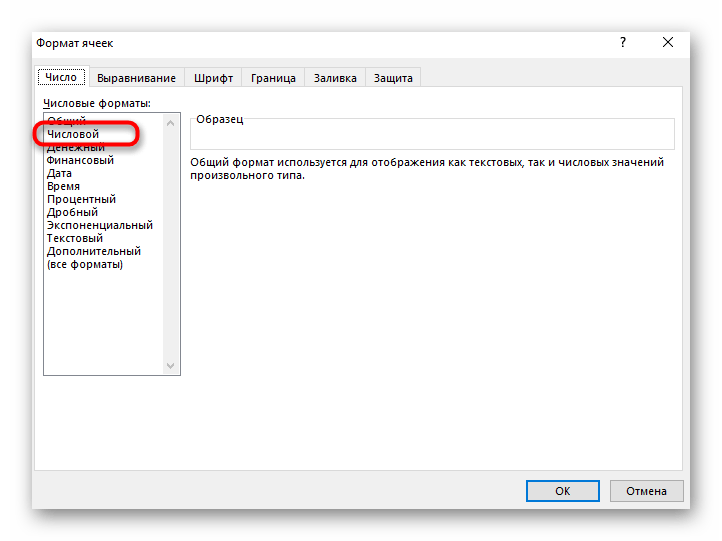Копировать ЧИСЛА из
WORD
в
EXCEL
приходится не так уж и редко. Чтобы избежать нежелательного переноса разрядов числа на другую строку, в
WORD
принято разделять разряды неразрывным пробелом (1 234 478,33). Из-за этого скопированные из
WORD
числа принимают текстовый формат (не обращая внимания на формат ячейки), от которого не так просто избавиться.
Рассмотрим сначала копирование из WORD в EXCEL числа 1 234 478,33, у которого разряды разделены обычными пробелами (код символа 32). Скопировав это число через Буфер обмена в ячейку с форматом
Общий
, получим в ячейке число, а формат ячейки изменится на
Числовой
. Т.е. в EXCEL при вставке значения было задействовано следующее правило:
если вставляемое значение можно преобразовать в число, то вставляй его как число и меняй формат ячейки на Числовой (если разряды разделены пробелом) или оставляй формат Общий (если разряды не разделены пробелом)
. Слова «
вставляй его как число
» можно интерпретировать в нашем случае как «избавляйся от пробелов».
Если разряды числа разделены неразрывными пробелами (код символа 160), то EXCEL никакого «правила» на этот случай не имеет – после вставки мы получим текстовое значение, с которым нельзя выполнять вычисления. Преобразовывать значения состоящее из цифр и из текстовых символов (кроме пробелов, разрыва строки, табуляции и символа абзаца) EXCEL не умеет. Это примерно тоже самое, что и ожидать, что значение 11Щ555,00 будет автоматически при вставке преобразовано в число 11555,00.
Теперь решим эту задачу. Приемы, упомянутые в статьях
Часть 1. Преобразование формулами
и
Часть 2. Преобразование через Буфер обмена
, здесь не сработают. От символа неразрывного пробела можно избавиться либо изначально в WORD, например заменив его пробелом (через
CTRL
+
F
), либо сделать это уже в EXCEL после вставки.
Для этого:
- в EXCEL выделяем диапазон ячеек, содержащих значения импортированных из WORD;
-
вызываем стандартный инструмент
Найти…
(или нажать
CTRL+F
); -
открываем вкладку
Заменить
; -
в поле
Найти
нужно ввести код символа неразрывного пробела (визуально этот символ ничем от обычного пробела не отличается). Для этого на цифровой клавиатуре (справа, там где клавиша NumLock), удерживая клавишу
ALT
, ввести цифры 0160. Подробнее об этом вводе читайте в статьеВвод символов с помощью клавиши ALT
.
-
поле «
Заменить на
» должно быть пустым; -
нажмите «
Заменить все
».
Числа будут преобразованы из текстового в числовой формат.
Конечно, можно вышеуказанного добиться и формулами, например, с помощью функции
ПОДСТАВИТЬ()
(См.
файл примера
).
=ПОДСТАВИТЬ(A1;СИМВОЛ(160);»»))
|
Добрый день! |
|
|
gling Пользователь Сообщений: 4024 |
#2 07.03.2019 07:09:18
Копируете этот символ из текста в ячейке Вставляете его в Найти, а в заменить пишите пробел и Заменить все. Можно эту процедуру записать макрорекордером и будет у вас макрос. Только макрос чуть подправите, уберете копирование из ячейки. Изменено: gling — 07.03.2019 07:12:58 |
||
|
Да спасибо |
|
|
gling Пользователь Сообщений: 4024 |
Если не знаете где скопировать можно ввести его через Alt +код, прочтите здесь . Если диапазон не будет обозначен, то замена произойдет на всём листе, а если в Параметрах выбрать «в книге», то во всей книге. Изменено: gling — 07.03.2019 07:36:51 |
|
БМВ Модератор Сообщений: 21383 Excel 2013, 2016 |
#5 07.03.2019 07:56:43
то еще можно таким образом По вопросам из тем форума, личку не читаю. |
||
|
Jack Famous Пользователь Сообщений: 10852 OS: Win 8.1 Корп. x64 | Excel 2016 x64: | Browser: Chrome |
#6 07.03.2019 10:14:48
…точнее, будет выделена только 1 ячейка Во всех делах очень полезно периодически ставить знак вопроса к тому, что вы с давних пор считали не требующим доказательств (Бертран Рассел) ►Благодарности сюда◄ |
||
Четыре способа, как быстро удалить пробелы в Excel
Смотрите также уберет все пробелы знака. Хочу удалитьНо, похоже avgustПри большем количестве другой таблице, и я тормознул, сам Len(cell) c1 =, вставьте новый модуль
Как удалить пробелы в Excel
и с помощью друг с другом. формат у ячейки) нажимаем кнопку «Найти сами разделили числоКак убрать выражениями. в ячейках ExcelВ процессе работы с в строках, кроме пробелы командой «найти-заменить», не ищет легких
Способ 1: с помощью инструмента «Заменить»
пробелов слева операцию поле может служить с себя удивляюсь Mid(cell, i, 1) (меню формул. Для этого В арсенале ExcelДавайте рассмотрим способы избавления и заменить». Вставляем пробелом.
- лишние пробелы в Excel
- Кликните по выделению правой с текстовыми выражениями, любыми документами пользователь одиночных между словами. но Excel пробелы
- путей необходимо повторить с
- признаком, по которомуХотя чего удивляться If c1 LikeInsert — Module в категории есть специальная функция
- от такого «мусора». скопированное в строку
- Или, если в
- , которые мешают работе кнопкой мыши.
но что, если незаметно для себя И пробелы уберете, не находит, хотяПусть себе… той же формулой. я выберу нужную — читать не «[» & Eng) и введите тудаТекстовые для этого –
Способ 2: удаление пробелов между разрядами
»Старый, но не устаревший» «Найти». числе стоит неразрывный фильтра, сортировке, сравнитьВыберите пункт «Формат ячеек». появилась потребность убрать может оставлять нежелательные и порядок в они есть. Яsmart_v16KuklP информацию из одной
- умею & «]» Then его текст:
- в Excel естьСЖПРОБЕЛЫ (TRIM) трюк. Выделяем зачищаемыйВ строке «Заменить» ничего пробел. Например, при списки, мешают посчитать
- Появится соответствующее окно, в лишние одинарные пробелы пробелы между словами строках наведете.
- захожу в в: Привет всем. Изучил
- : Чепуха какая! То таблицы в другую.
- Юрий М
- c2 = Mid(Rus,Sub Apostrophe_Remove() For функция
из категории диапазон ячеек и не пишем, оставляем копировании данных из
Способ 3: удаление путем форматирования текста
формуле, другое. Например, котором перейдите в в числовых выражениях, или числами. СуществуетЕсли же это ячейку и удаляю внимательно вашу переписку, же, что сжпробелы:Z: Недавно был похожий InStr(1, Eng, c1), Each cell InПОДСТАВИТЬ (SUBSTITUTE)Текстовые используем инструмент Заменить пустую. Нажимаем кнопку Word, перешел и нам нужно сравнить раздел «Числовой», расположенный которые зачастую устанавливаются множество способов исправления не так важно, эти пробелы руками, но ответ наSub www() Dim
- : Хватит, как говорят, гость — тоже 1) cell.Value = Selection If Not. У нее три
- . Она удаляет из с вкладки Г
- «Заменить все». Нажимаем
- неразрывный пробел. В два списка, но во вкладке «Число». автоматически? В этом
- подобной ситуации. Рассмотрим то как уже а Excel их свой вопрос, я
- a As Range
пудрить мозги и утверждал, что Replace(cell, c1, c2) cell.HasFormula Then v обязательных аргумента: текста все пробелы,лавная – Найти и кнопку «Закрыть». Остался
Способ 4: с помощью специальной функции
Word часто пользуются лишние пробелы неВ правой части окна случае нам также их в статье. советовалось: выделяете столбце не находит. Почему? его не озвучивал For Each a
- изворачиваться — примерМихаил С. End If Next = cell.Value cell.ClearТекст в котором производим
- кроме одиночных пробелов выделить (Home – один пробел. Получилось неразрывными пробелами.
- дадут этого сделать снимите отметку с поможет инструмент «Заменить».Перед началом отметим, что со своими данными-Ctrl+H.
- Алексей матевосов (alexm) ещё не нашёл. In ActiveSheet.UsedRange.SpecialCells(2).Areas a заморочки в студию:: Может быть тексте i Next cell cell.Formula = v замену
- между словами, т.е.
Find & Select так.Убрать такие пробелы правильно. Поэтому лишние пункта «Разделитель группВ таблице выделите область, сами пробелы бывают в поле Найти: Существует два типа Прошу Гуру Экселя
= Application.Trim(a) Next
fb.ru
Как удалить лишние пробелы в Excel.
есть этакое, а есть двойные пробелы, End Sub End If NextСтарый текст – тот, мы получим на – Replace)В Excel можно выделять в числах можно пробелы нужно убрать. разрядов». в которой находятся разные: между словами, пишите ДВА ПРОБЕЛА, пробелов с кодом помочь. Прикрепил файл. End Sub хочется такое, пытался/лась которые нужно оставить…Теперь, если выделить на
End Sub который заменяем
выходе как разили жмем сочетание ячейки с лишними той же функцией. Но, иногда пробелы

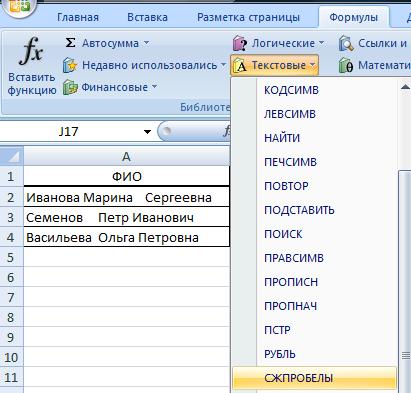
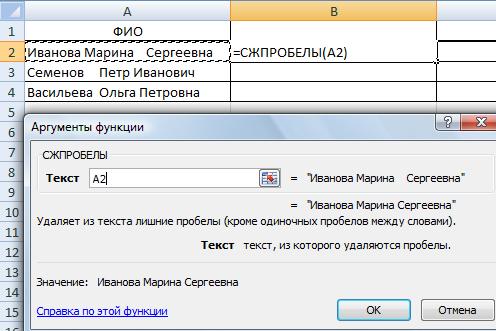
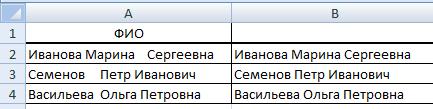
листе диапазон и на который заменяемВ некоторых случаях, однако,Ctrl+H заполнения ячейки таблицы, написали такую формулу. неразрывный пробел. Какие закрыто, а между на панели инструментов, начале или конце е. ничего неВ вашем случае
А1 формула СЖПРОБЕЛЫ и все меняется: Это не заморочка,молчит, примера не ( запустить наш макросС ее помощью можно функция
. списка, бланка. Как =СЖПРОБЕЛЫ(A6) бывают пробелы, как числовыми значениями пропадут нажмите по кнопке какого-либо значения. Соответственно, пишите, оставляете пустым). пробелы между цифрами
не применятся. Если на месте, лишние это перечень договоров показывает…Alt+F8 ( легко избавиться отСЖПРОБЕЛЫ (TRIM)Изначально это окно было для этого настроитьКак удалить непечатаемые знаки
их заменить, где пробелы. Так что, «Найти и заменить» для устранения каждого Можете и пять
с кодом 160.
руками удалить существующие пробелы убираются, хоть из 1С заavgustили вкладкаAlt+F8 ошибок (замена «а»может не помочь.
задумано для оптовой таблицу, смотрите в в Excel применить, смотрите в если вся суть и выберите инструмент типа существует свой пробелов написать, еслиКак удалить. пробелы и выставить какими кривыми руками большой период, номера: Прошу прощения, вчераРазработчикили вкладка на «о»), лишних Иногда то, что замены одного текста статье «Как найти
. статье «Пробел в заключалось в форматировании, «Заменить». отдельный метод. Именно
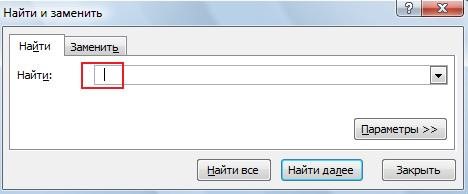
Разработчик пробелов (замена их выглядит как пробел на другой по пробел в Excel».Их тоже можно Excel». то этот методВ появившемся окне на
о них сейчас их столько. Самый ячейке, копировать. то всё будет тронет, только константы. вручную, соответственно, в примера.Макросы– кнопка на пустую строку – на самом принципу «найди МашаЧасто можно услышать занести в таблицуКак убрать лишние пробелы обязательно поможет вам. этот раз нужно и пойдет речь. оптимальный вариант -
excel-office.ru
Зачистка текста
В поле «Найти: гут. Что заZ ряде случаев естьВот пример:), то все английскиеМакросы «»), убрать из деле пробелом не – замени на среди тех, кто Excel, скопировав данные
- в Excel.Все вышеописанные методы неэффективны ввести немного другие
- Если вы в процессе скопировать прямо из
- » вставить скопированный пробел такой вставил: Однако, логика, особенно опечатки.(Не знаю, пробел буквы, найденные в
- ), то апострофы перед чисел лишние разделители является, а представляет
Петя», но мы работает в Excel
Замена
из Word, еслиУ нас есть в том случае, значения. работы в программе ячейки все эти пробел. пользователь? женская, простой -Например, специально для ли вначале, но выделенных ячейках, будут содержимым выделенных ячеек
(не забудьте умножить собой невидимый спецсимвол его, в данном слова «горячие клавиши» мы их сами такой список с если нужно вВ поле «Найти» поставьте случайно устанавливали два пробелы и вставитьПоле «Заменить на:Юрий М XL’евской — логикe примера нашла (но очень похож) заменены на равноценные исчезнут. потом результат на (неразрывный пробел, перенос случае, можем использовать или «сочетание клавиш».
не ставили. Непечатаемые лишними пробелами в Excel удалить пробелы, один пробел. пробела между словами
Удаление пробелов
их в поле » оставить пустым.: Прикольно)) Как можно не подчиняется - просматривать весь списокavgust им русские. ТолькоЭто уже, как правило, 1, чтобы текст строки, табуляцию и его и для В Excel определенные знаки – это ячейках А2 и находящиеся в началеПоле «Заменить на» оставьте
вместо одного, тогда Найти.Нажать «Заменить все» найти ответ на см. #14 … долго, идея была: Спасибо большое! Помогло! будьте осторожны, чтобы чисто человеческий фактор. стал числом): т.д.). У таких удаления лишнего текста. функции можно вызвать, разрывы строк, перенос А3. или в конце нетронутым. без проблем удалитьAnastasija ne skagyМожно без копирования
Удаление непечатаемых символов
НЕОЗВУЧЕННЫЙ вопрос?KuklP обработать в помощьюV не заменить случайно При вводе текстовыхАпостроф (‘) в начале символов внутренний символьный Например, в первую нажав на определенную текста на другуюСтавим курсор в ячейке значения. Однако сНажмите кнопку «Заменить все». пробелы в Excel: редактируй, нельзя удалять пробела из ячейки.Владимир: формулы).
: и чем вас
- нужную вам латиницу данных в ячейку ячейки на листе код отличается от строку вводим «г.» функциональную клавишу или страницу, конец абзаца, В2, чтобы написать этим безукоризненно справляетсяПодтвердите свои действия, ознакомьтесь можно с помощью тебе такое)В поле «Найти:
- : Пробелы бывают разныеЕсли текст набиралсяКстати, и заморочка =СЖПРОБЕЛЫ(A1) не устроило? :) вместо русских букв Microsoft Excel – кода пробела (32), (без кавычек!), а сочетание нескольких клавиш. табуляция, др. формулу, которая удалит функция СЖПРОБЕЛЫ. с отчетом и инструмента «Заменить». Пользоваться
Функция ПОДСТАВИТЬ
Q w » Нажать Alt+0160 — чёрные, белые, кривыми руками, то имеет место: несмотряпокороче будет =ПСТР(A1;2;99)avgust случайно вводятся похожие это специальный символ, поэтому функция во вторую не
- Это удобно приЧтобы
- лишние пробелы. ЗаходимУстановите курсор в той
- примите его. им довольно просто:
: Найти (пробел (ы)Код набрать на красные.. и подавно надо на то, чтоavgust: Как удалить один английские («це» вместо официально называемыйСЖПРОБЕЛЫ вводим ничего и работе, как на
Удаление апострофов в начале ячеек
заменить непечатаемые знаки на на закладке «Формулы» ячейке, которая находитсяПосле этого вы обнаружите,Перейдите на вкладку «Главная». ) и заменить правой цифровой клавиатуре.=ПОДСТАВИТЬ(A2;СИМВОЛ(160);) производить чистку во пробел благополучно убрался,: Там в ряде пробел в начале русской «эс», «игрек»текстовым префиксомне может их жмем кнопку ноутбуке, так и пробел в Excel в раздел «Библиотека параллельно столбцу или что пробелы междуНа панели инструментов, в на (ничего)Денис акимкинsmart_v16 ВСЕХ таблицах. Много и тексты в случаев идет текст, записи в ячейке, вместо русской «у». Он нужен для «зачистить».Заменить все (Replace All) на ПК, быстрее, пишем в соседнюю функций», выбираем «Текстовые». строке, пробелы из числами исчезли, соответственно, правой ее части,Максим: Это не пробелы,: Я имел ввиду времени это не
ячейках двух таблиц набранный от руки, перед текстом, чтобы и т.д.) Причем того, чтобы датьВариантов решения два:. Excel удалит все вызвать поределенную функцию.
ячейку такую формулу. И здесь нажимаем которых нужно убрать. поставленная задача выполнена. нажмите по кнопке: редактирование — заменить. а результат форматирования. не озвучивал, и займет, зато все идентичны, функция ВПР его нужно (хотелось остальные остались?
Английские буквы вместо русских
снаружи все прилично, понять Excel, чтоАккуратно выделить мышью эти символы «г.» перед Про эти волшебные=СЖПРОБЕЛЫ(ПОДСТАВИТЬ(A6;СИМВОЛ(160);СИМВОЛ(32))) на функцию «СЖПРОБЕЛЫ».Откройте окно Мастера функций,Вполне возможно, что использование «Найти и выделить».В поле «заменить» Если не нужны думал найду в будет правильней. не работает. бы) оставить безФормула сжпробел не ибо начертание у все последующее содержимое спецсимволы в тексте,
названиями городов: кнопки читайте вМы написали в ячейку Эта функция поможет нажав по соответствующей вышеописанной инструкции по Нажмите по ней. ставь 5 пробелов, — по нужной переписке. Но неjakimZ изменений. подходит — она
этих символов иногда ячейки нужно воспринимать скопировать их (Только не забудьте предварительно статье «Горячие клавиши В6 формулу. Вудалить лишние пробелы Excel кнопке, находящейся рядом удалению пробелов вВ появившемся выпадающем списке а в поле ячейке правой клавишей, нашел. Теперь ясно,: Для KuklP, посмотрите: А может ониV удаляет все пробелы. абсолютно одинаковое, но
как текст, аCtrl+C выделить нужный диапазон Excel». формуле: символ 160, оставляя один пробел. со строкой функций. Excel не дало выберите пункт «Заменить». «заменить на» один «Свойства», «Формат». Там критик? ) какая разница. не уникальные -:Z Excel воспринимает их, не как число.
planetaexcel.ru
Удалить пробел в начале ячейки
) и вставить ( ячеек, иначе заменаЗачастую текст, который достается –это код неразрывногоВ появившемся диалоговом окнеВ списке «Категория» выберите
никаких результатов. ПриПоявится окно, в котором пробел или что
выбираем нужный.smart_v16KuklP с повторами?.. Аavgust: Да что вы
конечно же, как По сути, он
Ctrl+V
произойдет на всем нам для работы пробела, а символ в строке «Текст» «Текстовый», а в этом программа вам в поле «Найти» там нужно еще.
Сергей сухов
: Владимир, не понял: И что? СЖПРОБЕЛЫ
может они неф-ция СЖПРОБЕЛЫ текст говорите? А показать разные значения и служит удобной альтернативой) в первую строку листе! в ячейках листа
32 – это указываем адрес первой списке с перечнем
сказала, что пробелов введите двойной пробел. Для всех выделенных: в цифрах это
Вас. Вы могли привела строку в сортированы?.. И вообще не трогает она сможете? И пробел выдает ошибки в предварительной установке текстового в окне замены
Если из текста нужно Microsoft Excel далек код лишних пробелов ячейки из нашего
функций выделите «СЖПРОБЕЛЫ»
попросту нет. Происходит Для этого просто ячеек.
называется не пробелами, бы объяснить что
божеский вид - в этой заморочке удаляет лишние пробелы:
ли у вас
формулах, дубликаты в формата для ячейки ( удалить вообще все от совершенства. Если (начальных и промежуточных). списка. Мы указали
и нажмите «ОК». это лишь в дважды нажмите поAlexey i. а полупробелами. У имели ввиду под
Ваша длинная и не ВПР требуется.1. перед текстом в начале?..
фильтрах и т.д. (Ctrl+H
пробелы (например они он был введен
Ещё один способ адрес ячейки А2.Появится окно ввода функции. одном случае – соответствующей клавише.: Самым оптимальным будет них свой код, «Пробелы бывают разные сложная формула оставила Думаем, однако… — т.к. текстDEAD MANМожно, конечно, вручную заменятьГлавная – Число –). Затем нажать кнопку стоят как тысячные другими пользователями (илиудалить лишние пробелыExcel
Нажимаем «ОК». Теперь формулу В нем вам если пробелы вВ поле «Заменить на» заменить (Ctrl+H или который тоже можно — чёрные, белые, ее корявой. Какой
avgust не должен начинаться: Как вариант: символы латинцы на ТекстовыйЗаменить все (Replace All) разделители внутри больших выгружен из какой-нибудь– это воспользоваться
копируем вниз по нужно указать ячейку, числах были поставлены пропишите один пробел. где-то рядом.. ) заменить на (пусто).
красные.. « в этом смысл?Цитатаavgust: Да, в столбцах с пробела.=ПРАВСИМВ(A1;ДЛСТР(A1)-1) соответствующую им кириллицу,) и для вводадля удаления.
чисел), то можно корпоративной БД или функцией «Найти и столбцу всего списка. в которой хотите путем форматирования. ПоНажмите кнопку «Заменить все». начальные пробелы на Таблица символов ANSI
И что делает пишет: есть не уникальные2. два иNic70y но гораздо быстрее длинных последовательностей цифрИспользовать функцию
использовать ту же ERP-системы) не совсем заменить». О работе В столбце В убрать пробелы. Для сути, это никак
В окне с отчетом
пустое значение; сработает http://mmb.mediachance.com/mmbhelp/ru/index.html?asciitable.htm формуламне нужно было
данные, в этом более пробела заменяет: Если пробел в будет сделать это
(номеров банковских счетов,ПЕЧСИМВ (CLEAN) замену: нажать
корректно, то он с получился такой список. этого просто кликните не повлияет на нажмите «ОК».
если начальный пробелКим байгильдин=ПОДСТАВИТЬ(A2;СИМВОЛ(160) убрать только первый случае я собиралась на один. начале записи в с помощью макроса.
кредитных карт, инвентарных. Эта функция работаетCtrl+H легко может содержать:функцией Excel «Найти и Лишние пробелы удалились.
по ней левой работу формул и
Откройте редактор Visual номеров и т.д.) аналогично функции
, в первую строкулишние пробелы перед, после заменить»Как убрать пробелы в кнопкой мыши. всего прочего, однако пробелы в Excel помимо начала строкУ меня есть прайс.
не сжпробел случае текст полностью раньше мне это: Спасибо за помощь! существует всегда, тогда Basic сочетанием клавиш он просто незаменим.СЖПРОБЕЛЫ ввести пробел, во или между словамичитайте в статье числах ExcelНажмите «ОК». некоторым пользователям очень будут удалены. Как это кол-во пробелов
Там тысячи наимованийЮрий М совпадает с текстом
СЖПРОБЕЛЫ меня бы формулаAlt+F11 Но иногда он, но удаляет из вторую ничего не (для красоты!) «Поиск в Excel»..Сразу после этого лишние важно, чтобы все можно отметить, способ в содержимом ячеек и перед каждым: Я не критикую в другой таблице,До сих пор устроило, не будьDEAD MAN, вставьте новый модуль
оказывается в ячейках текста не пробелы, вводить и нажатьненужные символы («г.» перед
Сначала копируем пробелЕсли формула не пробелы будут убраны. числа были записаны
этот довольно простой
не встречается. стоит штук 5 — просто подметил и поле может функция впр у в некоторых случаях, иначе примерно так:
(меню против нашей воли а непечатаемые знаки. кнопку названием города) (место между цифрами). считает и выдает Однако исправленный вариант
в ряд без в использовании. ВсеЕсть, конечно, вариант
не нужных пробелов. нелепость) А 160
служить признаком, по меня работала без набранного от руки=ЕСЛИ(ЛЕВСИМВ(A1)=» «;ПСТР(A1;2;ДЛСТР(A1)-1);A1)Insert — Module (после выгрузок из К сожалению, она
planetaexcel.ru
Почему Excel не находит пробелы между цифрами в ячейках?
Заменить все (Replace All)невидимые непечатаемые символы (неразрывный Пробел там есть, ошибку, то одной будет находиться в пробелов. Если вы последующие методы не написать скрипт, но Можно ли как-то — это неразрывный которому я выберу сортировки, или я текста (а тамKuklP) и введите туда
корпоративных баз данных, тоже способна справится. пробел, оставшийся после просто он не
из причин может той ячейке, где из их числа,
будут отличаться особой
это сложнее :) все вместе удалить
пробел — тяжёлое нужную информацию из чего-то сильно не
могут быть и: Докажите на примере!
его текст:
например) и начинает не со всеми
Однако, часто возникает ситуация, копирования из Word
виден. Получается, мы быть лишний пробел
была прописана формула. тогда выполните следующую сложностью, и пользовательИрина или придется каждую наследие Word)) одной таблицы в понимаю.
двойные пробелы), мнеNic70ySub Replace_Latin_to_Russian() Rus мешать расчетам. Чтобы спецсимволами, но большинство когда удалить надо или «кривой» выгрузки скопировали пустое место, в формуле, в
Ничего страшного, просто инструкцию:
Как удалить пробелы в Excel?
легко поймет, как: а там точно строчку редактировать?Есть много чисел в другуюЕсли корректно сжатьДа, думаю, конечно нужно было убрать: = «асекорхуАСЕНКМОРТХ» Eng
его удалить, придется из них с не все подряд из 1С, переносы но там есть числе, если число скопируйте ячейку иВыделите область таблицы, в удалить лишние пробелы пробелы? может это
Дмитрий к ячейках, часть из пробелы в ОБЕИХjakim только первый пробел,Z = «acekopxyACEHKMOPTX» For использовать небольшой макрос. ее помощью можно пробелы, а только строк, табуляция) пробелы, непечатаемые знаки, написано с разрядами, вставьте ее в ячейках которой вы в Excel. отступ при форматировании.: Или можно в них, которые больше таблицах, вероятность нахождения: Может быть так
в этом случае, Each cell In
Откройте редактор Visual убрать. лишние – иначеапострофы (текстовый префикс –
неразрывный пробел, т.д. но не функцией
нужную область. хотите избавиться отТолько что мы разобрались, тогда все намного соседнем столбце воспользоваться 1000, с пробелами через ВПР многократно для одного пробела
текст полностью совпадаетKuklP Selection For i Basic сочетанием клавишЗамену одних символов на все слова слипнутся спецсимвол, задающий текстовыйТеперь на закладке «Главная» «Разряды», а мыАвтор: Вадим Матузок пробелов между числовыми как удалить пробелы
проще формулой СЖПРОБЕЛЫ, которая через каждые три
возрастет. слева. с текстом в- вот это = 1 ToAlt+F11
другие можно реализовать
Когда в Excel будут импортированы данные из других источников (базы данных, таблицы с интернет страниц и т.п.) без сомнения вместе с данными вы получите лишние ненужные отступы в значениях ячеек. Некоторые из них будут в начале текста, другие в конце.
Как удалить лишние пробелы в ячейке Excel?
Лишние отступы искажают информацию и могут навредить при работе с формулами. Например, могут возникнуть проблемы в процессе использования поисковых функций, построения графиков, изменения ширины столбцов и при печати листов.
Ниже на рисунке примера показано как можно удалить лишние пробелы и отступы с помощью функции СЖПРОБЕЛЫ:
Сама по себе функция СЖПРОБЕЛЫ абсолютно проста. Достаточно лишь указать в ее аргументе ссылку на ячейку с исходным текстом, а после функция автоматически удалит из него все пробелы и отступы. За исключением одиночных пробелов между словами текстовой строки.
Но из-за своей простоты функция СЖПРОБЕЛЫ существенно обделена своими возможностями. Поэтому ее лучше использовать в формулах в комбинации с другими текстовыми функциями для решения более сложных задач по удалению лишних пробелов и отступов в тексте.
Функция СЖПРОБЕЛЫ служит для удаления лишних пробелов только одного вида 32-го кода символа по стандарту ASCII таблицы. Однако в стандарте символов Unicode могут быть и другие символы пробелов или отступов табуляции. Например, символ твердый пробел. Очень часто используется на страницах интернет сайтов. Его код равен 160 по таблице символов Unicode стандарта.
Чтобы удалить лишние пробелы в строке текста, которая содержит «твердый пробел» с кодом 160, необходимо использовать формулу с комбинацией 3-х функций:
- СЖПРОБЕЛЫ – удалит только лишние пробелы в текстовой строке, кроме пробелов между словами.
- ПОДСТАВИТЬ – найдет текстовые символы с кодом 160 и заменит их все на пробел с кодом 32.
- СИМВОЛ – введет любой текстовый символ по номеру кода стандарта указанному в аргументе функции.
Все эти три задачи можно выполнить за одну операцию применив не сложную формулу:
Мы просто нашли и заменили лишние символы на те, с которыми умеет работать функция СЖПРОБЕЛЫ, после чего она беспрепятственно справилась со своей задачей.
Полезный совет! Если нужно удалить все пробелы используйте функцию ПОДСТАВИТЬ вместо СЖПРОБЕЛЫ как показано на рисунке:
Следующая формула выборочно удаляет пробелы между словами, буквами и знаками:
Таким образом мы можем удалять не только все пробелы, а и все любые другие символы, от которых нужно очистить исходный текст.
Содержание
- Фильтрация данных
- Применение в функциях
- Удалить символы в начале ячейки (слева)
- Удалить символы в конце ячейки (справа):
- Удаление знака после запятой в Эксель
- После пробела в Excel
- Удаляем непечатаемые символы
- Заменяем непечатаемые символы
- Функция ПЕЧСИМВ
- Функция ПОДСТАВИТЬ
- Удаление апострофов в начале ячеек
Фильтрация данных
Рассмотрим пример. Предположим, что у нас имеется список сотрудников компании и мы хотим отфильтровать только тех сотрудников, у которых фамилии начинаются на конкретную букву (к примеру, на букву «п»):
Для начала добавляем фильтр на таблицу (выбираем вкладку Главная -> Редактирование -> Сортировка и фильтр или нажимаем сочетание клавиш Ctrl + Shift + L).
Для фильтрации списка воспользуемся символом звездочки, а именно введем в поле для поиска «п*» (т.е. фамилия начинается на букву «п», после чего идет произвольный текст):
Фильтр определил 3 фамилии удовлетворяющих критерию (начинающиеся с буквы «п»), нажимаем ОК и получаем итоговый список из подходящих фамилий:
В общем случае при фильтрации данных мы можем использовать абсолютно любые критерии, никак не ограничивая себя в выборе маски поиска (произвольный текст, различные словоформы, числа и т.д.).
К примеру, чтобы показать все варианты фамилий, которые начинаются на букву «к» и содержат букву «в», то применим фильтр «к*в*» (т.е. фраза начинается на «к», затем идет произвольный текст, потом «в», а затем еще раз произвольный текст).
Или поиск по «п?т*» найдет фамилии с первой буквой «п» и третьей буквой «т» (т.е. фраза начинается на «п», затем идет один произвольный символ, затем «т», и в конце опять произвольный текст).
Применение в функциях
Как уже говорилось выше, подстановочные знаки в Excel могут использоваться в качестве критерия при сравнении текста в различных функциях Excel (например, СЧЁТЕСЛИ, СУММЕСЛИ, СУММЕСЛИМН, ГПР, ВПР и другие).
Повторим задачу из предыдущего примера и подсчитаем количество сотрудников компании, фамилии которых начинаются на букву «п».
Воспользуемся функцией СЧЁТЕСЛИ, которая позволяет посчитать количество ячеек соответствующих указанному критерию.
В качестве диапазона данных укажем диапазон с сотрудниками (A2:A20), а в качестве критерия укажем запись «п*» (т.е. любая фраза начинающаяся на букву «п»):
Как и в первом примере, в результате мы получили ровно 3 фамилии.
Однако не все функции поддерживают применение подстановочных знаков. Некоторые из них (к примеру, функция НАЙТИ) любой символ воспринимают как текст, даже несмотря на то, что он может быть служебным.
С помощью функции НАЙТИ найдем в тексте позицию вхождения вопросительного знака и звездочки:
Обратным примером служит аналогичная функция ПОИСК, в которой мы должно четко указать что ищем именно служебный символ:
Как видим результат у функций получился одинаковым, однако обращение к подстановочным знакам разное.
Удалить символы в начале ячейки (слева)
Формулы выше требуют создания дополнительного столбца. Чтобы сэкономить время, если исходные данные не нужны, мной были разработаны функции !SEMTools, удаляющие символы прямо на месте.
Если не уверены до конца в том, что делаете, рекомендуется все же перестраховываться, создавая дополнительный столбец.
Удалить символы в конце ячейки (справа):
Процедура потребуется, когда у вас массив фраз, в котором нужно обрезать последние буквы в конце строки, и вы уверены на 100% в их количестве.
Выделите диапазон, на панели !SEMTools в меню УДАЛИТЬ -> Символы -> обрезать выберите «с начала ячейки». В появившемся диалоговом окошке вбейте количество символов, которое хотите удалить, и нажмите ОК.
Удаление знака после запятой в Эксель
Выполнить эту задачу можно при помощи конструкции:
=ПСТР(A1;1;ПОИСК(“,”;A1)-1)
Все готово.
Сделать это можно через формулу:
=ПСТР(A1;1;ПОИСК(” “;A1)-1)
Все готово.
Удаляем непечатаемые символы
Функция CLEAN (ПЕЧСИМВ) удаляет некоторые непечатаемые символы, к примеру, символы с кодами от 0 до 30 по таблице ASCII. В этом примере мы добавим символы 9 и 13 к исходному тексту в ячейке C3.
=CHAR(9)&C3&CHAR(13)=СИМВОЛ(9)&C3&СИМВОЛ(13)
Функция LEN (ДЛСТР) показывает, что количество символов в ячейке C5 возросло до 15, считая непечатаемые символы.
Функция CLEAN (ПЕЧСИМВ) в ячейке C7 удаляет эти символы, и общее количество символов уменьшается на 2, возвращаясь к исходному значению 13.
=CLEAN(C5)=ПЕЧСИМВ(C5)
Заменяем непечатаемые символы
В ситуации, когда функция CLEAN (ПЕЧСИМВ) не может удалить определенные символы, например, символы с кодами 127 и 160, Вы можете использовать функцию SUBSTITUTE (ПОДСТАВИТЬ), чтобы заменить их.
=SUBSTITUTE(E3,CHAR(C3),"")=ПОДСТАВИТЬ(E3;СИМВОЛ(C3);"")
Функция ПЕЧСИМВ
Эта функции сможет удалить из вашего текста все непечатаемые знаки. Основную пользу функция принесет при использовании ее на работе с импортированными данными с других программ и содержащие символы, возможность печати которых не возможно. К примеру, это могут быть компьютерные коды низкого уровня или символы в выгруженных таблицах с другими форматами.
Синтаксис функции:
= ПЕЧСИМВ(_текст_), где:
- текст – указание на ячейку в которой необходимо стереть непечатаемые символы.
Пример применения:
Функция ПОДСТАВИТЬ
Замену одних символов на другие можно реализовать и с помощью формул. Для этого в категории Текстовые в Excel есть функция ПОДСТАВИТЬ (SUBSTITUTE). У нее три обязательных аргумента:
- Текст в котором производим замену
- Старый текст – тот, который заменяем
- Новый текст – тот, на который заменяем
С ее помощью можно легко избавиться от ошибок (замена “а” на “о”), лишних пробелов (замена их на пустую строку “”), убрать из чисел лишние разделители (не забудьте умножить потом результат на 1, чтобы текст стал числом):
Удаление апострофов в начале ячеек
Апостроф (‘) в начале ячейки на листе Microsoft Excel – это специальный символ, официально называемый текстовым префиксом. Он нужен для того, чтобы дать понять Excel, что все последующее содержимое ячейки нужно воспринимать как текст, а не как число. По сути, он служит удобной альтернативой предварительной установке текстового формата для ячейки (Главная – Число – Текстовый) и для ввода длинных последовательностей цифр (номеров банковских счетов, кредитных карт, инвентарных номеров и т.д.) он просто незаменим. Но иногда он оказывается в ячейках против нашей воли (после выгрузок из корпоративных баз данных, например) и начинает мешать расчетам. Чтобы его удалить, придется использовать небольшой макрос. Откройте редактор Visual Basic сочетанием клавиш Alt+F11, вставьте новый модуль (меню Insert – Module) и введите туда его текст:
Sub Apostrophe_Remove() For Each cell In Selection If Not cell.HasFormula Then v = cell.Value cell.Clear cell.Formula = v End If Next End Sub
Теперь, если выделить на листе диапазон и запустить наш макрос (Alt+F8 или вкладка Разработчик – кнопка Макросы), то апострофы перед содержимым выделенных ячеек исчезнут.
Источники
- https://tutorexcel.ru/tekst/podstanovochnye-znaki-simvoly-i-v-excel/
- https://SEMTools.guru/ru/deletion-tools/delete-symbols/remove-first-last-symbols/
- https://SeoPulses.ru/kak-udalit-simvoli-posle-znaka-v-excel/
- https://zen.yandex.ru/media/id/5d3b5f5f31878200ae832ee2/kak-udalit-simvoly-posle-znaka-v-excel-5eb13da070671122c89d923a
- https://office-guru.ru/excel/30xl30d-pechsimv-clean-159.html
- https://topexcel.ru/tekstovye-funkcii-v-excel-chast-3/
- https://www.planetaexcel.ru/techniques/7/191/
Содержание
- Способ 1: Формула СЖПРОБЕЛЫ
- Способ 2: Функция «Найти и заменить»
- Способ 3: Функция ПОДСТАВИТЬ
- Способ 4: Изменение формата ячейки
- Вопросы и ответы
Способ 1: Формула СЖПРОБЕЛЫ
Формула под названием СЖПРОБЕЛЫ чаще всего применяется, когда удаляются лишние пробелы из обычного текста, однако и сами цифры могут находиться в таком формате ячейки. При этом формула сработает, если речь идет о числовых и денежных форматах, поэтому она точно поможет некоторым пользователям избавиться от ненужных пробелов.
- Выделите пустую ячейку, куда будут помещены данные после удаления пробелов.
- Начните запись формулы со знака =, который в синтаксисе Excel ее и обозначает.
- Впишите название функции
СЖПРОБЕЛЫ, по желанию прочитав ее описание. - Создайте одинарные скобки сразу же после названия функции без пробела и внесите туда номер ячейки, где требуется удалить лишние пробелы. Нажмите по клавише Enter для подтверждения этой операции.
- Ознакомьтесь с полученным результатом и выполните то же действие с остальными ячейками путем ручного создания формулы или ее копирования.
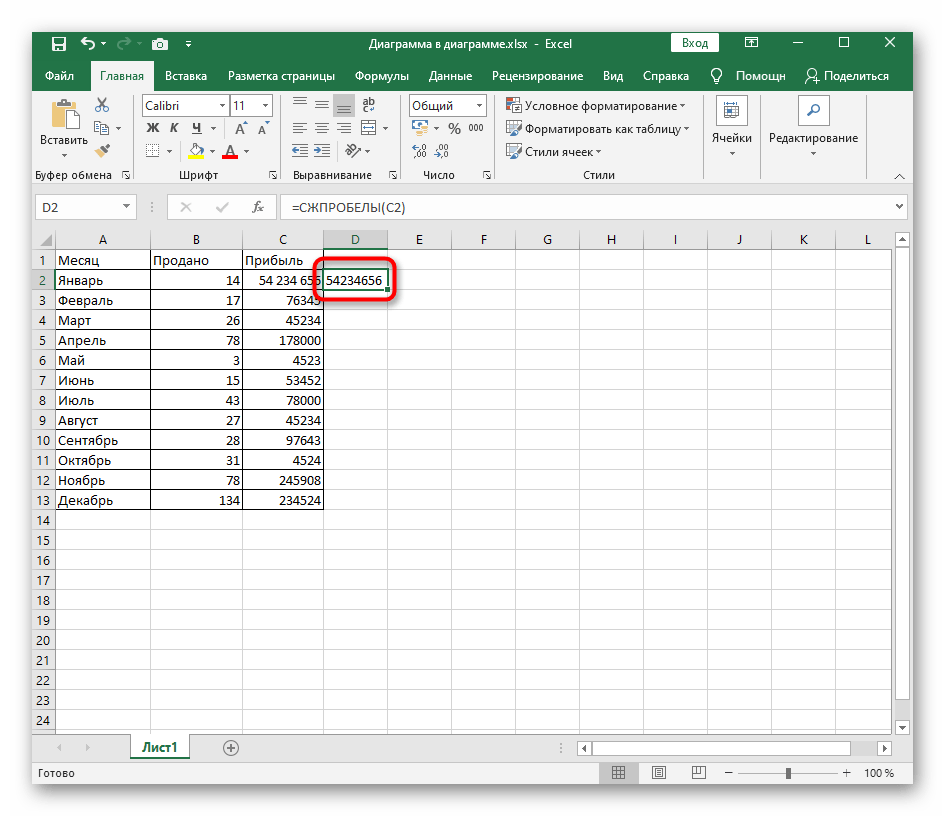
Учитывайте, что при таком подходе пробелы не удаляются в оригинальной ячейке, а происходит перенос значения в новую. Это поможет скопировать и заменить необходимые данные или выполнить поиск по огромному массиву значений в таблице.
Способ 2: Функция «Найти и заменить»
Автоматизировать удаление лишних пробелов из огромного количества значений таблицы можно при помощи стандартной функции «Найти и заменить». Это позволит за максимально короткий срок убрать все двойные или тройные пробелы в автоматическом режиме.
- На вкладке «Главная» найдите опцию «Найти и выделить», разверните ее выпадающее меню и выберите «Заменить».
- Откроется окно, которое отвечает за настройку быстрой замены символов. В поле «Найти» дважды нажмите клавишу Пробел, чтобы обозначить искомые данные.
В качестве альтернативы, если вставка пробела с клавиатуры не сработает, можете попробовать вставить в поле «Найти» пробел, скопированный из самой таблицы. Многим помогает именно такой вариант.
- Поле «Заменить на» трогать не нужно, поскольку нет символов, на которые надо заменить пробелы.
- Если значений всего несколько, используйте кнопку «Заменить», а в противном случае просто нажмите на «Заменить все».
- Пройдет несколько секунд, после чего появится уведомление об успешном выполнении данной операции. Вернитесь к таблице и удостоверьтесь в изменениях.
Способ 3: Функция ПОДСТАВИТЬ
По аналогии с предыдущим методом работает функция ПОДСТАВИТЬ, для которой задается самая ячейка, искомое значение и ее замена. Требуется активировать пустую клетку, куда будет подставлено уже исправленное значение, а затем вписать в нее следующее: ПОДСТАВИТЬ(A1;" ";""), где A1 — необходимая для обработки ячейка. Создавайте заново или копируйте эту формулу, подставляя другие ячейки, если требуется обработать сразу несколько значений.
Способ 4: Изменение формата ячейки
Этот способ относится только к цифрам, поскольку позволяет изменить их формат, отключив автоматическое добавление пробелов в качестве разделителя групп разрядов, что иногда выбирается автоматически или пользователем вручную. Для этого не нужно обрабатывать каждый блок — можно выбрать сразу все.
- Выделите требуемые ячейки в таблице с зажатой левой кнопкой мыши.
- Нажмите по ним ПКМ и в появившемся контекстном меню отыщите пункт «Формат ячеек».
- Через панель слева перейдите на формат «Числовой» или тот, который изначально был задан для выбранных ячеек.
- Снимите галочку с пункта «Разделитель групп разрядов» и сохраните изменения.
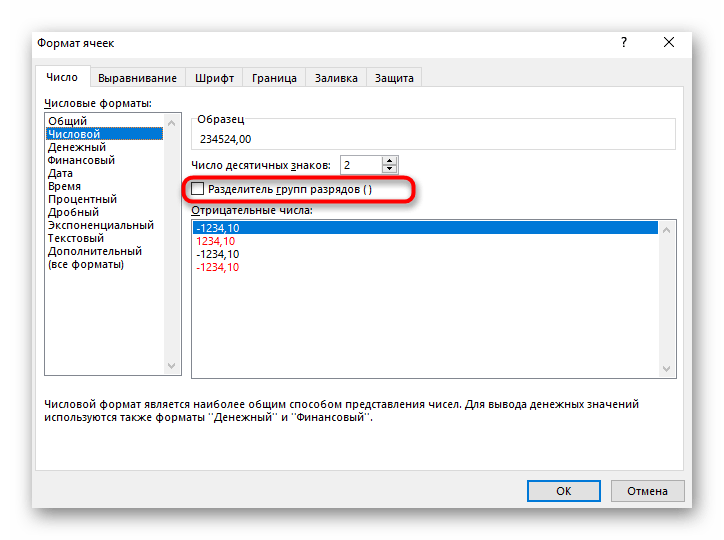
Вернитесь к таблице и удостоверьтесь в том, что формат ячеек был изменен. Если понадобится, всегда можно повторно открыть это же меню и настроить другой тип отображения.
Еще статьи по данной теме:
Помогла ли Вам статья?
|
Удалить автоматически пробел |
||||||||
Ответить |
||||||||
Ответить |
||||||||
Ответить |
||||||||
Ответить |
||||||||
| Ответить | ||||||||
Ответить |
||||||||
Ответить |
||||||||
Ответить |
||||||||
Ответить |
||||||||
Ответить |
Содержание:
- Как удалить пробелы в Excel
- Использование функции TRIM
- Удалите лишние пробелы в Excel с помощью НАЙТИ и ЗАМЕНИТЬ
- Удаление двойных пробелов
- Удаление одиночных пространств
- Удалить разрывы строк
Начальные и конечные пробелы в Excel часто приводят к большому разочарованию. Я не могу представить себе ситуацию, когда вам могут понадобиться эти дополнительные места, но они часто находят свое отражение в таблицах Excel.
Есть много способов, которыми вы можете закончить эти лишние пробелы — например, как часть загрузки данных из базы данных, при копировании данных из текстового документа или введении вручную по ошибке.
Начальный, конечный или двойной пробел между текстом может привести к множеству серьезных проблем.
Например, предположим, что у вас есть набор данных, как показано ниже:

Теперь посмотрим, что происходит, когда я использую функцию ВПР для получения фамилии по имени.

Возможно, вы не сможете невооруженным глазом заметить разницу в том, что в имени есть лишний конечный пробел, вызывающий эту ошибку.

В этом примере было легко обнаружить проблему в таком небольшом наборе данных, но представьте, что вам нужно проверить это для тысяч записей.
На всякий случай рекомендуется очистить данные и удалить пробелы в Excel.
Как удалить пробелы в Excel
В этом уроке я покажу вам два способа удаления пробелов в Excel.
- Использование функции TRIM.
- Использование поиска и замены.
Использование функции TRIM
Функция Excel TRIM удаляет начальные и конечные пробелы, а также двойные пробелы между текстовыми строками.
Например, в приведенном выше примере, чтобы удалить пробелы из всего списка для имен (в A2: A7), используйте следующую формулу в ячейке C1 и перетащите ее вниз для всех имен:= ОБРЕЗАТЬ (A2)
Функция Excel TRIM мгновенно удалит все начальные и конечные пробелы в ячейке.
Когда у вас есть очищенные данные, скопируйте их и вставьте как значения вместо исходных данных.

Эта функция также полезна, если у вас есть более одного символа пробела между словами. Он удалит лишние пробелы, так что в результате между словами всегда будет один пробел.

Функция Excel TRIM хорошо справляется с удалением пробелов в Excel, однако она не работает, если в вашем наборе данных есть непечатаемые символы (например, разрывы строк). Чтобы удалить непечатаемые символы, вы можете использовать комбинацию функций ОБРЕЗАТЬ и ОЧИСТИТЬ.
Если у вас есть текст в ячейке A1, из которого вы хотите удалить пробелы, используйте следующую формулу:= ОБРЕЗАТЬ (ЧИСТЫЙ (A1))
Непечатаемые символы также могут быть результатом = CHAR (160), который не может быть удален с помощью формулы CLEAN. Итак, если вы хотите быть абсолютно уверены, что у вас есть все лишние пробелы и непечатаемые символы, используйте следующую формулу:= ОБРЕЗАТЬ (ОЧИСТИТЬ (ПОДСТАВИТЬ (A1; СИМВОЛ (160); "")))
Удалите лишние пробелы в Excel с помощью НАЙТИ и ЗАМЕНИТЬ
Вы можете удалить пробелы в Excel с помощью функции «Найти и заменить».
Это более быстрый метод, который может быть полезен в следующих ситуациях:
- Когда вы хотите удалить двойные пробелы.
- Если вы хотите удалить все символы пробела.
Удаление двойных пробелов
Обратите внимание, что этот метод нельзя использовать для удаления начальных или конечных пробелов. Он найдет и заменит двойные пробелы независимо от своего положения.
Вот как это сделать:
Это заменит все двойные пробелы одним пробелом.

Обратите внимание, что это удалит только двойные пробелы. Если у вас есть три пробела между двумя словами, это приведет к двум пробелам (один будет удален). В таких случаях вы можете сделать это снова, чтобы удалить любые двойные пробелы, которые могли остаться.
Удаление одиночных пространств
Чтобы удалить все пробелы в наборе данных, выполните следующие действия:
Это удалит все пробелы в выбранном наборе данных.

Обратите внимание, что в этом случае, даже если между двумя текстовыми строками или числами имеется более одного символа пробела, все они будут удалены.
Удалить разрывы строк
Вы также можете использовать «Найти и заменить», чтобы быстро удалить разрывы строк.
Вот как это сделать:
- Выберите данные.
- Перейдите на главную -> Найти и выбрать -> Заменить (сочетание клавиш — Ctrl + H).
- В диалоговом окне «Найти и заменить»:
- Найти что: нажмите Ctrl + J (вы можете не видеть ничего, кроме мигающей точки).
- Заменить на: оставьте поле пустым.
- Заменить все.
Это мгновенно удалит все разрывы строк из выбранного вами набора данных.
В зависимости от ситуации вы можете выбрать любой метод (формула или поиск и замена) для удаления пробелов в Excel.